Android 6 Marshmallow pour HTC : rédiger et envoyer un mail
Mise à jour le 18/04/2019
À partir de votre mobile HTC sous Android 6 Marshmallow, vous pouvez rédiger puis envoyer des mails et intégrer une pièce jointe. Voici la marche à suivre.
Appuyer sur Menu |
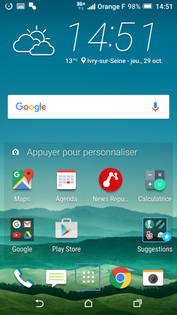 |
Sélectionner E-Mail |
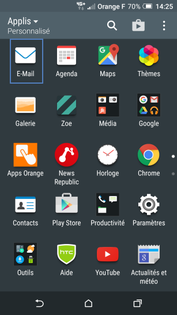 |
Cliquer sur l'icône Plus |
|
Rédiger l'email et ajouter une pièce jointe
|
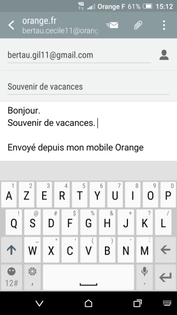 |
Sélectionner Image |
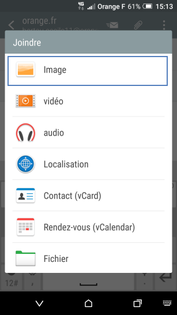 |
Sélectionner Galerie |
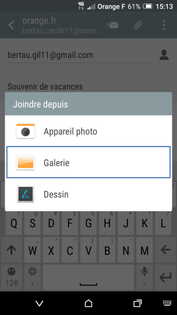 |
Choisir la pièce jointe |
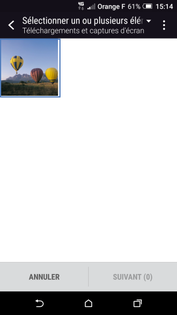 |
Cliquer sur SUIVANT |
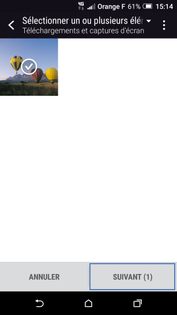 |
Appuyer sur l'icône EnvoyerLe mobile envoie le mail. |
Appuyer sur Menu |
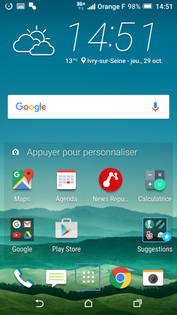 |
Sélectionner Gmail |
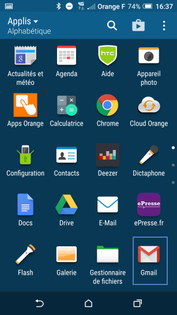 |
Appuyer sur l'icône rédiger |
 |
Rédiger l'email et ajouter une pièce jointe
|
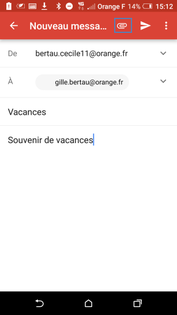 |
Sélectionner Joindre un fichier |
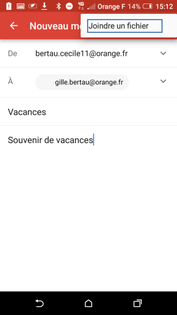 |
Choisir Galerie |
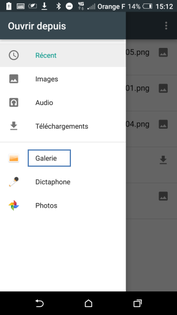 |
Sélectionner le dossier contenant la pièce jointe |
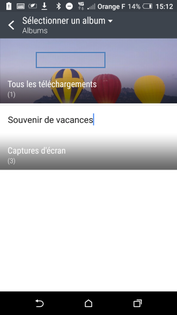 |
Sélectionner la pièce jointe |
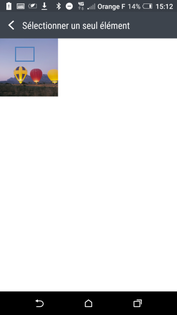 |
Appuyer sur l'icône EnvoyerLe mobile envoie le mail. |
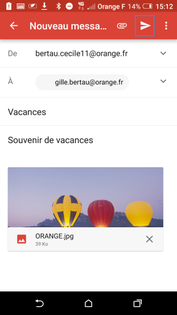 |
Avez-vous trouvé cet article utile ?
Que vous a-t-il manqué ?
Quel problème avez-vous rencontré ?
Que vous a-t-il manqué ?
Quel problème avez-vous rencontré ?
Caractères restants: 250
Votre avis est traité de façon anonyme, merci de ne pas communiquer de données personnelles (nom, mot de passe, coordonnées bancaires...)
Besoin de contacter le service client ou d'une aide supplémentaire ? Rendez-vous sur "Aide et contact"
Merci de votre participation.
Vos commentaires nous aideront à améliorer nos articles.
Votre avis est traité de façon anonyme, merci de ne pas communiquer de données personnelles (nom, mot de passe, coordonnées bancaires...)
Besoin de contacter le service client ou d'une aide supplémentaire ? Rendez-vous sur "Aide et contact"